Modelowanie podpodziałowe
Modelowanie podpodziałowe pozwala na łatwe i intuicyjne tworzenie dowolnych kształtów. Użyj tego narzędzia do projektowania obiektów lub testowania koncepcji. Po utworzeniu obiektu podpodziałowego (od podstaw lub w wyniku przekształcenia istniejącego obiektu) możesz go dodatkowo modelować za pomocą różnych trybów dostępnych w ramach narzędzia Edytuj powierzchnię podpodziałową.
Click here aby wyświetlić serię klipów na ten temat (wymagane połączenie z Internetem).
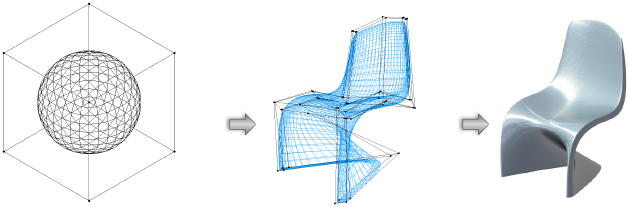

Tworzenie obiektów podpodziałowych
|
Polecenie |
Lokalizacja |
|
Utwórz obiekt podpodziałowy |
Modelowanie |
Aby utworzyć obiekt podpodziałowy:
Zaznacz odpowiednie polecenie.
Na ekranie pojawi się okno dialogowe Utwórz obiekt podpodziałowy.
Opcjonalnie kliknij dwukrotnie narzędzie Edytuj powierzchnię podpodziałową.
Kliknij, aby pokazać/ukryć parametry.Kliknij, aby pokazać/ukryć parametry.
|
Parametr |
Opis |
|
Obiekty podpodziałowe |
Zaznacz kształt obiektu. Wybrany typ zostanie wyświetlony w podglądzie. |
|
Rozmiar |
Wprowadź wielkość (dla wszystkich typów oprócz Torusa i Pierścienia). |
|
Większy promień |
Wprowadź większy promień (dla Torusa i Pierścienia). |
|
Mniejszy promień |
Wprowadź mniejszy promień (dla Torusa i Pierścienia). |
|
Segmenty na większym promieniu |
Wyznacz liczbę segmentów większego promienia (dla Torusa i Pierścienia). Wprowadź wartość większą niż dwa. |
|
Segmenty na mniejszym promieniu |
Wyznacz liczbę segmentów mniejszego promienia. Wprowadź wartość większą niż dwa. |
|
Obiekt podpodziałowy - iteracja |
Określ zagęszczenie siatkowych powierzchni podpodziałowych, przypadających na powierzchnię klatki. Parametr ten wpływa na szybkość modelowania oraz końcową jakość eksportu. Można go także zdefiniować w późniejszym czasie w palecie Info. W przypadku iteracji równej 0 utworzona zostanie jedna siatkowa powierzchnia podpodziałowa na powierzchnię klatki, podobnie jak w przypadku modelowania wieloboku 3D. Iteracja równa 1 wygeneruje 4 siatkowe powierzchnie podpodziałowe na powierzchnię klatki; natomiast równa 2 - 16; równa 3 - 64; równa 4 - 256; a równa 5 - 1024.
|
|
Położenie punktu środkowego |
Jeśli opcja Wyśrodkuj kolejnym kliknięciem nie jest zaznaczona, wprowadź współrzędne X, Y i Z punktu, w którym chcesz umieścić obiekt. |
|
Wyśrodkuj kolejnym kliknięciem |
Zaznacz tę opcję, aby wyśrodkować obiekt kolejnym kliknięciem myszy. |
Zdefiniuj parametry. Jeśli opcja Wyśrodkuj kolejnym kliknięciem jest zaznaczona, kliknij rysunek, aby wstawić obiekt.
Aby edytować bryłę podpodziałową, użyj polecenia Edytuj powierzchnię podpodziałową.
Większość operacji na bryłach oraz narzędzi służących do ich edycji można zastosować do obiektów podpodziałowych.
|
Narzędzia, których nie można zastosować do edycji obiektów podpodziałowych: |
|
|
Sfazuj krawędź Deformacja Wyodrębnij Zaokrąglij krawędź |
Ekstruzja Powłoka Zbieżność powierzchni |

Potrzebujesz więcej informacji? Poproś o pomoc naszego wirtualnego asystenta Dexa! ![]()
